Ամենավատ բանը, որ կարող է պատահել ցանկացած անձի, եթե նրանք մինչեւ վերջ մշտապես ջնջվել իրենց բոլոր կարեւոր նամակներ եւ չկարողանալով վերականգնել դրանք: Հաճախ, մենք պատահաբար մաքրել մեր գրանցվեք junk փոստով, ջնջելով բոլոր մեր կարեւորները երկայնքով: Սակայն, մտավախություն ունեն, ոչ թե այն պատճառով, որ advancements կատարվել տեխնոլոգիայով ամեն օր հանգեցրել է ծրագրային ապահովման ընկերությունները կատարող ծրագրային է, որ կարող է օգնել ձեզ վերականգնել մշտապես ջնջված նամակները է Outlook.
- Լուծում 1: Ինչպես Վերականգնեք մշտապես ջնջվել նամակներ է Outlook
- Լուծում 2: Ինչպես Վերականգնեք ընդմիշտ ջնջված նամակները PST Ֆայլեր
Լուծում 1: Ինչպես Վերականգնեք մշտապես ջնջվել նամակներ է Outlook
Սակայն, կա մի fix է այս, նույնիսկ եթե դու նույնպես դիտել ձեր ջնջված հատ թղթապանակը: Քանի որ, երբ դուք ջնջեք Ձեր նամակները. Շփումներն ու այլ իրեր է Microsoft Outlook ից, այնպես էլ ձեր ներարկղ եւ ձեր ջնջվել նյութի թղթապանակ, Microsoft Outlook պահում նրանց ժամկետով նախքան նրանք մշտապես ջնջել այն:
Մեկ այլ անվտանգության մեխանիզմ տրամադրվում է ձեզ Microsoft Outlook է, որ եթե դուք ջնջեք նամակ Ձեր ներարկղ, ինչպես նաեւ ջնջված իրեր թղթապանակում, դա դեռ թույլ է տալիս Ձեզ վերականգնել ընդմիշտ ջնջված նամակներ է Outlook.
Քայլ 1 Դուք մուտք գործել ձեր Microsoft Outlook հաշվին եւ բացել ձեր ջնջված իրեր թղթապանակը: Դա կլինի դատարկ, քանի որ վերացրել եք ձեր բոլոր նամակներ է այնտեղ, ինչպես նաեւ.
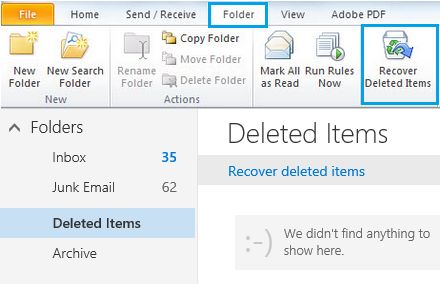
Քայլ 2 Սեղմիր թղթապանակի տարբերակը նախատեսված է ցանկի բար եւ ընտրել վերականգնել ջնջված կետերը:
Քայլ 3 Microsoft- ը, ապա վերականգնել ընդմիշտ ջնջված նամակները իրենց փոխանակման սերվերի եւ տրամադրել Ձեզ մի ցուցակում ջնջված նամակների հետ ամսաթվից, որ դուք deled դրանք:
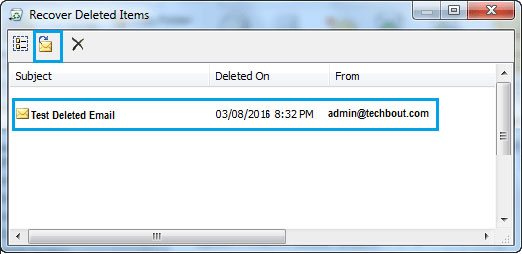
Քայլ 4 Ընտրել նամակը, որ դուք ուզում եք վերստանալ սեղմելով վրա վերականգնելու կոճակը, որը դուք կարող եք գտնել վերեւի ձախ անկյունում:
Քայլ 5 Ստացված Փոստի կպահվեն ետ ձեր ջնջվել նյութի թղթապանակում, որտեղ դուք կարող եք տեղափոխել այն ետ դեպի ձեր ներարկղ կամ որեւէ թղթապանակում:
Նկատի ունենալ, Microsoft- ը չի կարողանում է վերստանալ նամակներ, օրացույցներ, կոնտակտային ջնջվել քիչ առաջ: Դուք կարող եք լինել միայն ի վիճակի է վերստանալ վերջերս ջնջված նամակներ, ինչպես նաեւ կախված ձեր հաշվի կարգավորումներում.
Եթե դուք հայտնվում վերացման թղթապանակ, դուք պետք է վերստանալ այդ թղթապանակը, ինչպես դուք ի վիճակի չի լինի առբերելու միայն ընտրված նամակներ է այդ թղթապանակում է ջնջված թղթապանակում:
Լուծում 2: Ինչպես Վերականգնեք ընդմիշտ ջնջված նամակները PST Ֆայլեր
1. Ինչ է PST ֆայլի
PST հանդես է գալիս անհատական պահեստավորման թղթապանակում: A PST ֆայլ է մի մարդ թղթապանակ ֆայլի MS Outlook. Այն հանդիսանում է պահեստի սահմանաչափը տրամադրվում է Outlook, որը 2GB. Այն օգտագործվում է պահել պատճենները eamil հաղորդագրությունից, Օրացույց, Կոնտակտներ, նոտաներ, եւ այլ իրեր.
Եթե PST ֆայլերը վնասված կամ կոռումպացված, Stellar Phoenix Outlook PST վերանորոգում գործիք թույլ է տալիս սկան վնասված եւ կոռումպացված PST ֆայլը եւ reair այն. Նաեւ այն աջակցում է վերականգնել ընդմիշտ ջնջված նամակները հաղորդագրությունները, հավելվածները, կոնտակտներ, օրացույցը իրեր, ամսագրեր, նոտաներ եւ այլն

- Վերականգնվում է բոլոր փոստարկղը բաղադրիչները շրջանակներում ֆայլերը, ինչպիսիք են նամակներ, հավելվածները, կոնտակտներ, օրացույց իրեր, ամսագրերի, նշումներ, եւ այլն:
- Վերականգնվում պատահաբար ջնջված նամակներ, որոնք կը մաքրուի սխալմամբ կամ կորցրել պատճառով unplanned համակարգի չափագրումը
- Թույլ է տալիս խնայողություններ ուշքի նամակներ EML, Հղգրն, rtf, HTML, եւ PDF ձեւաչափերով
- Աջակցում վերանորոգում կոդավորված & գաղտնաբառը պաշտպանված PST ֆայլեր
- Ձեզ հնարավորություն է տալիս կազմակերպել սկան նամակներ, օգտագործելով տարբեր չափանիշներ, ինչպիսիք են 'Ամսաթվի', '- ից', 'to', 'առարկան', 'type', 'Հավելված', եւ 'կարեւորությունը'
- Վերանորոգումը կոռումպացված Outlook ֆայլը ստեղծվել է MS Outlook 2016 թ., 2013 թ., 2010 թ., 2007 թ., 2003 թ., 2002 թ. (XP), եւ 2000 թ. Եւ MS Office 2016-ի, 2013 թ., 2010 թ. (64-bit տարբերակը), 2007 թ. Եւ 2003 թ. Աջակցում է Windows 10, 8, 7, Vista.
2. Վերանորոգում PST Ֆայլեր եւ Վերականգնեք մշտապես նամակներ
Քայլ 1 Եթե Դուք չգիտեք, թե, գտնվելու վայրը, Ձեր ֆայլը ընտրեց 'գտնել PST ֆայլը', կամ ընտրել «Ընտրել Outlook ֆայլ '.

Քայլ 2 Որոնել Ձեր քշելու համար տարբերակը 'Նայիր է »եւ ընտրել, որտեղ նշված պատկերի կարող է արդեն պահվել եւ ապա ընտրել« նայում »կրկին.

Քայլ 3 Բոլորը PST ֆայլերը կցուցադրվեն հետո սկան բոլոր թղթապանակների եւ ենթաօրենսդրական թղթապանակների 'Գտնել Results. Ընտրեք ձեր PST ֆայլը եւ ընտրեք «Start»:

Քայլ 4 Սեղմեք «Scan հիմա 'սկսել վերանորոգման գործընթացը: Ժամանակն է կախված է չափի մի ֆայլ, որ դուք փորձում եք վերականգնել կամ ինչպես վնասված ֆայլ է:

Քայլ 5 Բոլոր վերանորոգվել PST ֆայլերը կցուցադրվեն ձախ պատուհանում. Դուք կարող եք դիտել բոլոր կետերը ընտրելով թղթապանակը:

Քայլ 6 Ընտրեք թղթապանակներ դուք ցանկանում վերականգնել եւ ընտրել «Փրկվել վերանորոգված ֆայլ 'կոճակը: Բազմաթիվ ձեւաչափերը կտրամադրվի որից դուք կարող եք ընտրել Ձեր նախընտրած մեկը եւ պահպանել այն վայրում, որ դուք ընտրել. Ընտրեք 'OK' է շարունակել:

Քայլ 7 Ներկա կարգավիճակը, որը ցույց է պատուհանից ստորեւ.

Քայլ 8 Այն մշտապես ջնջված նամակներ է վերականգնվում, եւ փրկվել.

Outlook PST Վերանորոգում փրկում Ձեր ֆայլերը վերականգնվել է առանձին սերվերի, որ FTP սերվերի, այլ ոչ թե տեղական սկավառակ. Սակայն, ժամանակակից աշխարհում շատ քիչ են մարդիկ օգտագործել, նրանք նախընտրում են անվտանգ FTP փոխարեն համեմատ ավանդական մեկը, որ նրանք օգտագործում են, ինչը սահմանափակում է դրա օգտագործումը ժամանակակից ժամանակներում, այնպես որ, Outlook PST վերանորոգում գործիք պետք է փոխել, որ.
Ջնջված նամակները վերականգնման
- Փոստի վերականգնման Software +
- Վերականգնել ջնջված նամակները +






